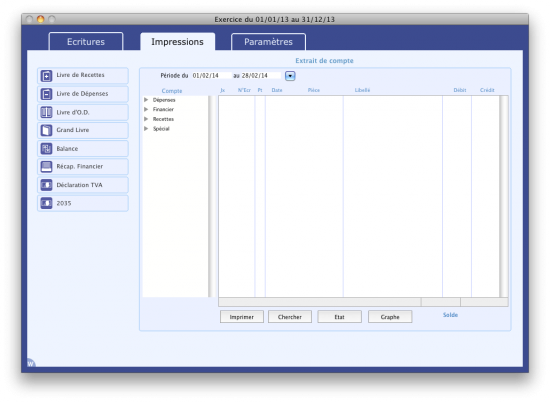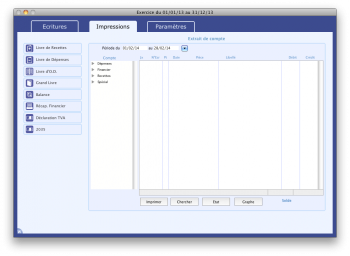Les impressions : Différence entre versions
(→Les livres) |
(→Les livres) |
||
| Ligne 34 : | Ligne 34 : | ||
Via l’onglet “Impressions”, vous pouvez éditer : <br /> | Via l’onglet “Impressions”, vous pouvez éditer : <br /> | ||
| − | • les différents livres de recettes, dépenses et opérations diverses | + | • les différents livres de recettes, dépenses et opérations diverses <br /><br /> |
| − | En sélectionnant une période ou un mois, vous obtenez un état de l’ensemble des recettes / dépenses / opérations diverses. | + | En sélectionnant une période ou un mois, vous obtenez un état de l’ensemble des recettes / dépenses / opérations diverses.<br /><br /> |
| − | • le grand livre Permet de conserver une trace écrite de toutes les écritures saisies, classées compte par compte et par dates de saisies, à l’intérieur de ces mêmes comptes. | + | |
| − | • la balance Permet d’imprimer la balance de trésorerie, c’est-à-dire l’équilibre de toutes les écritures. | + | • le grand livre <br /> |
| − | • le récapitulatif financier Permet de conserver une trace écrite des regroupements des comptes recettes et de dépenses. | + | Permet de conserver une trace écrite de toutes les écritures saisies, classées compte par compte et par dates de saisies, à l’intérieur de ces mêmes comptes. <br /><br /> |
| − | • la déclaration de TVA En sélectionnant un intervalle de dates vous imprimez un fac-similé de la déclaration de TVA. | + | • la balance <br /> |
| − | + | Permet d’imprimer la balance de trésorerie, c’est-à-dire l’équilibre de toutes les écritures.<br /><br /> | |
| − | + | • le récapitulatif financier <br /> | |
| − | Vous pouvez imprimer votre déclaration par mois ou pour tous les mois en changeant la période. | + | Permet de conserver une trace écrite des regroupements des comptes recettes et de dépenses.<br /><br /> |
| − | + | • la déclaration de TVA <br /> | |
| − | + | En sélectionnant un intervalle de dates vous imprimez un fac-similé de la déclaration de TVA.<br /><br /> | |
| − | Choisissez tout d’abord une période située entre deux dates pour cibler la recherche | + | Il est possible de choisir la période à prendre en compte dans la déclaration de TVA en modifiant la date dans l'écran de sélection. Vous pouvez imprimer votre déclaration par mois ou pour tous les mois en changeant la période. <br /><br /> |
| − | + | ||
| + | '''Nota Bene''' : sur le récapitulatif financier, le grand livre et la balance, la fenêtre de sélection permet un paramétrage précis. <br /><br /> | ||
| + | |||
| + | Choisissez tout d’abord une période située entre deux dates pour cibler la recherche puis cochez la case '''nom''' ou '''numéro''' afin de permettre le tri des écritures pour une impression sur le nom ou numéro du compte souhaité uniquement. '''Limiter l’impression aux comptes''' permet la sélection du type de compte | ||
=Impression de la 2035= | =Impression de la 2035= | ||
Version du 26 février 2014 à 16:32
Extrait de compte
L’extrait de compte permet d’afficher toutes les écritures passées sur un compte au cours de l'exercice.
Pour y accéder il suffit de cliquer sur l’onglet Impressions.
Sélectionnez un type de compte en cliquant dessus dans la colonne Compte sur la gauche de l’écran puis sélectionnez le compte souhaité, ce qui affiche la liste des écritures comptables passées.
Vous trouvez sur cet extrait :
• le nom du compte et son type : dépense, recette, financier ; Le type spécial regroupe tous les comptes qui n’ont pas leur place dans les dépenses, recettes ou comptes financiers
• le solde (= total crédit - total débit)
Les différentes colonnes de la liste sont :
• Le code journal : - r pour recettes ; - D pour dépenses ; - T pour transferts ; - O pour opérations diverses.
• Le numéro d'écriture (attribué automatiquement)
• Les cases cochables qui indiquent si l'écriture a été pointée lors du rapprochement bancaire
• La date de l'écriture
• Le numéro de pièce
• Le libellé de l'écriture
• Les montants au débit et au crédit
Le bouton Imprimer permet l'impression de la totalité de l'extrait de compte ; Chercher permet d’ouvrir l’éditeur de recherche ; Etat permet la création d’états rapides ; Graphe permet d’afficher un graphique afin de suivre l’évolution du compte sélectionné.
Les livres
Via l’onglet “Impressions”, vous pouvez éditer :
• les différents livres de recettes, dépenses et opérations diverses
En sélectionnant une période ou un mois, vous obtenez un état de l’ensemble des recettes / dépenses / opérations diverses.
• le grand livre
Permet de conserver une trace écrite de toutes les écritures saisies, classées compte par compte et par dates de saisies, à l’intérieur de ces mêmes comptes.
• la balance
Permet d’imprimer la balance de trésorerie, c’est-à-dire l’équilibre de toutes les écritures.
• le récapitulatif financier
Permet de conserver une trace écrite des regroupements des comptes recettes et de dépenses.
• la déclaration de TVA
En sélectionnant un intervalle de dates vous imprimez un fac-similé de la déclaration de TVA.
Il est possible de choisir la période à prendre en compte dans la déclaration de TVA en modifiant la date dans l'écran de sélection. Vous pouvez imprimer votre déclaration par mois ou pour tous les mois en changeant la période.
Nota Bene : sur le récapitulatif financier, le grand livre et la balance, la fenêtre de sélection permet un paramétrage précis.
Choisissez tout d’abord une période située entre deux dates pour cibler la recherche puis cochez la case nom ou numéro afin de permettre le tri des écritures pour une impression sur le nom ou numéro du compte souhaité uniquement. Limiter l’impression aux comptes permet la sélection du type de compte